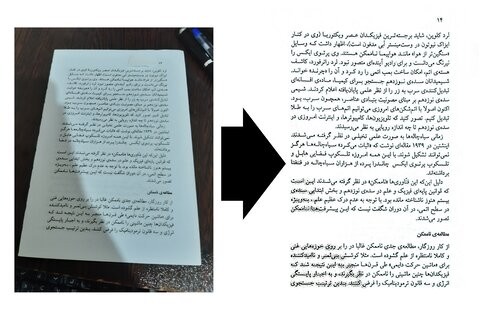تبدیل عکس به نسخه اسکن شده در فتوشاپ+ آموزش تصویری
با کمک ابزارهایی در فتوشاپ مانند "Perspective crop tool" میتوان عکسهای نامرتب را صاف کرد و با دیگر ابزارهای موجود در فتوشاپ میتوانید یک عکس را همانند یک فایل اسکن شده، تغییر دهید.
به گزارش خبرنگار ایمنا، حتماً تا به امروز برای شما هم پیش آمده که از متنی عکس گرفتهاید، اما پس از گرفتن عکس متوجه میشوید که بسیار سیاه است و حتی صاف هم نیست. با این روش میتوانید عکسهای اینچنین را مانند فایل اسکن شده بسیار تمیز و مرتب کنید.
مرحله اول: پس از باز کردن عکس در فتوشاپ و انتخاب ابزار "Perspective crop tool" گوشههای تصویر خود را انتخاب و سپس تأیید کنید.
مرحله دوم: حال با دکمههای "CTRL+M" صفحه "Curves" را باز کرده و کمی عکس خود را روشن کنید.
مرحله پنجم: در این مرحله به قسمت "Select" رفته و با انتخاب گزینه "color range" این صفحه را باز کنید.
مرحله هفتم: پس از اینکه تمامی مکانهای سفید رنگ انتخاب شد قفل کنار لایه عکس را بردارید.
مرحله نهم: با کمک ابزار "Eraser" لکههای روی عکس را پاککنید تا عکس شما تمیز شود.